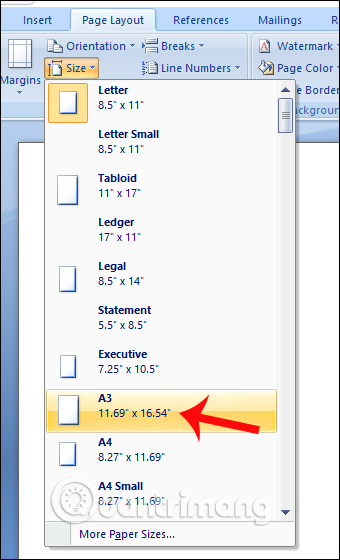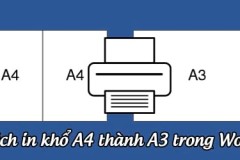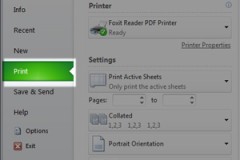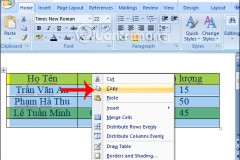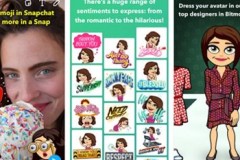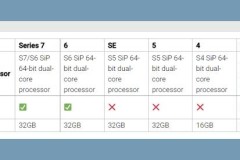Theo mặc định, khổ giấy sử dụng trong Word hay Excel sẽ đều sử dụng khổ A4. Khi in tài liệu một mặt hoặc in hai mặt trên Word, khổ giấy này cũng sẽ được thiết lập là A4. Tuy nhiên, không phải lúc nào bạn cũng có nhu cầu in hoặc sử dụng ở khổ giấy A4, có thể chuyển sang A3 hoặc A5,… để phù hợp với nhu cầu của công việc. Quá trình chuyển đổi khổ giấy từ A4 sang A3 hoặc những khổ giấy khác trên Word, Excel cũng rất đơn giản. Bạn thực hiện tương tự như khi lựa chọn khổ giấy trong Word. Bài viết dưới đây sẽ hướng dẫn bạn đọc các cách chuyển đổi khổ A4 thành khổ A3 trên Word để in tài liệu.
Cách 1:
Cách này thực hiện vô cùng đơn giản. Tại giao diện trên Word, bạn nhấp chọn vào tab Page Layout > chọn size > chọn giấy A3 trong danh sách xổ xuống.
Cách 2:
Ngoài cách chuyển bên trên, chúng ta có thể thực hiện trong thiết lập Print trên Word hoặc Excel. Bước 1: Bạn nhấn chọn vào biểu tượng Office ở góc trái giao diện rồi chọn mục Print. Sau đó chọn tiếp Print Preview. Với phiên bản Word 2010 trở đi, nhấp chuột vào File rồi chọn mục Print ở danh sách bên dưới. Hoặc chúng ta có thể sử dụng tổ hợp phím Ctrl + P.
Bước 2: Chuyển sang giao diện Priew, click vào mục Size trong Page Setup bên trên rồi chọn khổ giấy là A3.
Với phiên bản Word 2010 trở đi thì thao tác đơn giản hơn. Khi nhấn vào mục Print bạn sẽ nhìn thấy ngay danh sách các khổ giấy in để chọn lựa.
Ngoài ra bạn cũng có thể nhấn Page Setup ở bên dưới để chuyển sang giao diện thiết lập trang trước khi in.
Trong hộp thoại Page Setup nhấp vào tab Size và lựa chọn khổ giấy muốn sử dụng, chẳng hạn ở đây là A3 rồi nhấn OK ở bên dưới.
Với thao tác vô cùng đơn giản, chúng ta có thể thay đổi các khổ giấy, chẳng hạn từ A4 sang A3 và ngược lại để phục vụ cho nhu cầu sử dụng. Bài viết trên đây hướng dẫn trên cả 2 phiên bản Word 2007 trở xuống và Word 2007 trở lên. Bạn đọc áp dụng cách phù hợp cho phiên bản mình đang sử dụng. Chúc các bạn thực hiện thành công!